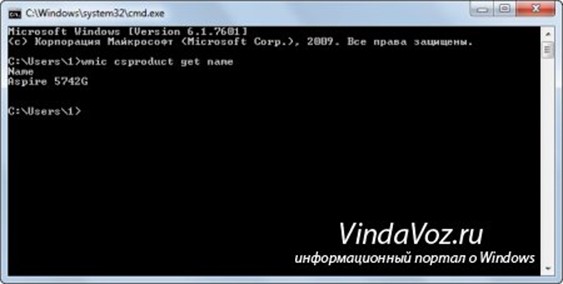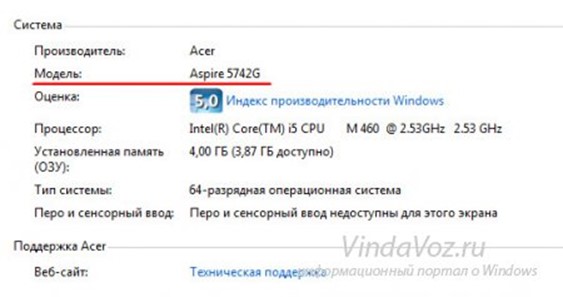| События и новости [166] |
|
В порядке бреда
[128]
Мои заметки
|
| Новости сайта [10] |
| Познавательное [485] |
| Фотофакт [532] |
| Цитаты, подборки [267] |
| Фотоподборки [320] |
| Историческое [6] |
| Видео [57] |
- 2008 Сентябрь
- 2008 Декабрь
- 2009 Январь
- 2009 Февраль
- 2009 Март
- 2009 Апрель
- 2009 Май
- 2009 Июнь
- 2009 Июль
- 2009 Август
- 2009 Сентябрь
- 2009 Октябрь
- 2009 Ноябрь
- 2009 Декабрь
- 2010 Январь
- 2010 Февраль
- 2010 Март
- 2010 Апрель
- 2010 Май
- 2010 Июнь
- 2010 Июль
- 2010 Август
- 2010 Сентябрь
- 2010 Октябрь
- 2010 Ноябрь
- 2010 Декабрь
- 2011 Январь
- 2011 Февраль
- 2011 Март
- 2011 Апрель
- 2011 Май
- 2011 Июнь
- 2011 Июль
- 2011 Август
- 2011 Сентябрь
- 2011 Октябрь
- 2011 Ноябрь
- 2011 Декабрь
- 2012 Январь
- 2012 Февраль
- 2012 Март
- 2012 Апрель
- 2012 Май
- 2012 Июнь
- 2012 Июль
- 2012 Август
- 2012 Сентябрь
- 2012 Октябрь
- 2012 Ноябрь
- 2012 Декабрь
- 2013 Январь
- 2013 Февраль
- 2013 Март
- 2013 Апрель
- 2013 Май
- 2013 Июнь
- 2013 Июль
- 2013 Август
- 2013 Сентябрь
- 2013 Октябрь
- 2013 Ноябрь
- 2013 Декабрь
- 2014 Январь
- 2014 Февраль
- 2014 Март
- 2014 Апрель
- 2014 Май
- 2014 Июнь
- 2014 Июль
- 2014 Август
- 2014 Сентябрь
- 2014 Октябрь
- 2014 Декабрь
- 2015 Январь
- 2015 Февраль
- 2015 Март
- 2015 Апрель
- 2015 Май
- 2015 Июнь
- 2015 Июль
- 2015 Август
- 2015 Сентябрь
- 2015 Октябрь
- 2015 Ноябрь
- 2015 Декабрь
- 2016 Январь
- 2016 Февраль
- 2016 Март
- 2016 Апрель
- 2016 Май
- 2016 Июнь
- 2016 Июль
- 2016 Август
- 2016 Сентябрь
- 2016 Октябрь
- 2016 Ноябрь
- 2016 Декабрь
- 2017 Январь
- 2017 Февраль
- 2017 Март
- 2017 Апрель
- 2017 Май
- 2017 Июнь
- 2017 Июль
- 2017 Август
- 2017 Сентябрь
- 2017 Октябрь
- 2017 Ноябрь
- 2017 Декабрь
- 2018 Январь
- 2018 Февраль
- 2018 Март
- 2018 Апрель
- 2018 Май
- 2020 Апрель
- 2020 Июнь
- 2021 Май
- 2021 Октябрь
14:27 Как узнать модель ноутбука (фото, видео) |
Как определить модель ноутбука Небольшая статья, которая поможет Вам узнать модель Вашего (или чужого) ноутбука или нетбука. При этом даже не придется искать коробку от него или документацию (хотя это тоже вариант). Может быть для кого то это и покажется банальным или неинтересным или могут возникнуть вопросы вида «Да как так можно не знать модель ноутбука» или «Да кем надо быть чтобы не узнать такую простую информацию», однако на самом деле действительно есть такие ситуации, когда нужно определить модель нотбука, а посмотреть вроде даже и негде. В общем не буду долго томить и перейду сразу к делу. 1) Смотрим на наклейку на самом корпусе где клавиатура. Может быть это и смехотворно, но бывает что про неё забывают и не смотрят. Банальная невнимательность. Так же подобная наклейка может быть и на мониторе.
2) Как я уже писал выше, посмотрите на коробку от ноутбука/нетбука. На ней продавцы часто наклеивают ценники с указанием модели и характеристик. А так же производители могут сами нарисовать такое на коробке. Можете посмотреть и документы, но в них чаще всего дают одну документацию на всю серию, поэтому узнать модель шанс маловероятен. 3) Переворачиваем ноутбук и смотрим что там на днище. Чаще всего там присутствует нужная нам информация.
4) Снимаем аккумуляторную батарею. Часто под ней тоже можно посмотреть модель ноутбука:
5) Узнаем с помощью стандартных средств Microsoft, Для этого открываем Командную строку и вписываем следующую команду: wmic csproduct get name Результат должен быть такой:
6) Так же воспользуемся обычными средствами Windows. Подойдет способ для Windows 7 и 8. Кликаем ПКМ по Моему компьютеру, выбираем Свойства и смотрим:
7) С помощью программы AIDA 64 (бывший Everest) можно так же посмотреть модель ноутбука. Эта программа создана для того, чтобы посмотреть всю информацию о компьютере и системе. Раньше она была бесплатна (когда ещё Everest`ом была), но теперь стала платной. Наверное слишком популярной стала и производители решили денюшек заработать на ней... Но у неё есть пробный период в 30 дней, чтобы «насладиться» всеми прелестями программы. но нам она нужна вообще на пару минут, поэтому качаем с официального сайта, а ещё лучше сразу с официальной страницы загрузки и смотрим.
8) С помощью программы Belarc Advisor – Free Personal PC Audit можно так же узнать модель ноутбука. Она бесплатна, но не имеет поддержки русского языка, а к тому же размер в 3 раза меньше, чем у предыдущей с пункта 7. Видео – как узнать модель ноутбука |
Похожие записи: |
| Категория: Познавательное | Просмотров: 477 | Добавил: Админ | Теги: |
| html-cсылка на публикацию | |
| BB-cсылка на публикацию | |
| Прямая ссылка на публикацию |

Самые популярные записи на сайте:
| Всего комментариев: 0 | |